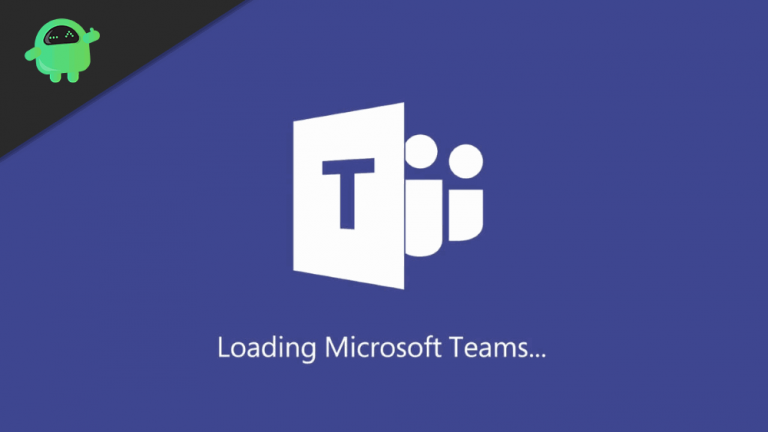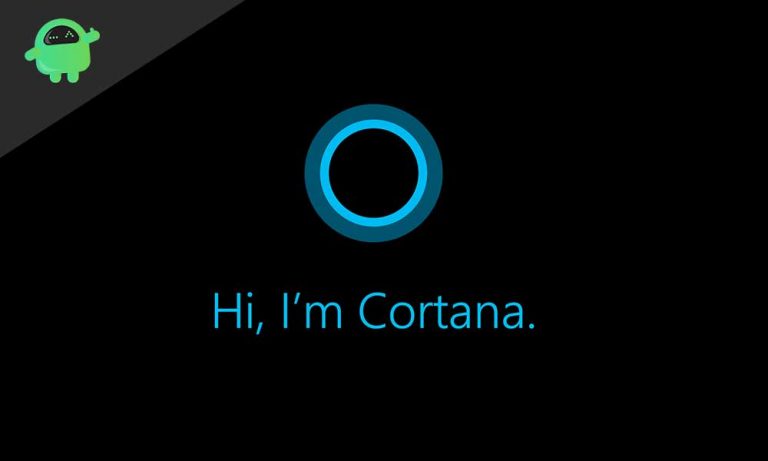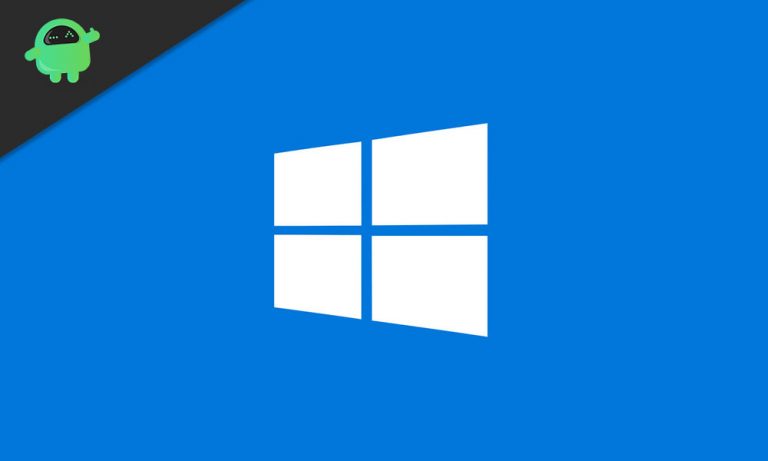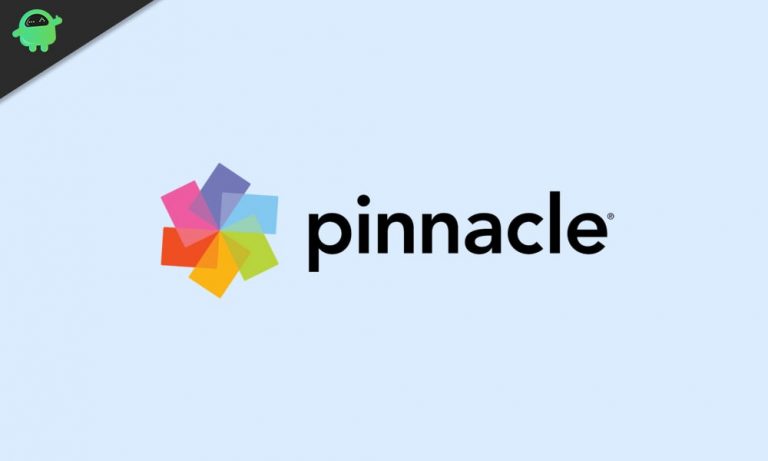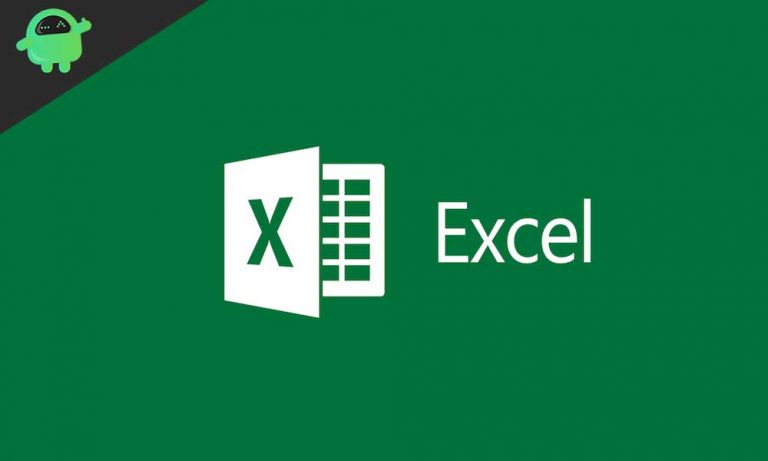Как выполнить чистую установку Windows 10 на любом ПК
Концепция чистой установки просто означает установку с нуля. Чтобы упростить задачу, мы должны полностью установить ОС Windows, удалив существующую ОС. Для этого нам нужно создать загрузочный носитель. Затем мы должны установить Windows на желаемом ПК / ноутбуке и переустановить его.
В этом руководстве мы расскажем вам как выполнить чистую установку Windows 10 на любом ПК. Мы рассмотрели оба раздела. Сюда входит запуск процесса создания загрузочного носителя и его использование для основной установки. Итак, давайте посмотрим на руководство.

Связанный | Как использовать Update Assistant Tool для установки новейшего программного обеспечения на ПК / ноутбук с Windows
Как выполнить чистую установку Windows 10 на любом ПК
Как мы уже упоминали, мы начнем с создания загрузочного носителя. Для этого мы воспользуемся Media Creation Tool от Microsoft.
Загрузочный носитель
Вот и все. вы успешно создали загрузочный носитель на USB-накопителе.
Проверь это | Различные методы ручной установки Центра обновления Windows на ПК / ноутбук
Основная установка Windows
Перед установкой обязательно сделайте полную резервную копию данных вашего устройства. Сама по себе чистая установка Windows 10 означает стирание всего, что есть в старой ОС, и новую установку всего в новой ОС.
Отказ от ответственности
GetDroidTips не будет нести ответственности за любые непредвиденные проблемы, связанные с оборудованием или программным обеспечением на вашем устройстве, если вы решите выполнить чистую установку с использованием инструментов, представленных в этом руководстве. Внимательно следуйте инструкциям, поняв, что он делает.
- Начните процесс, включив компьютер с загрузочным USB-портом, который вы создали выше.
- Нажмите любую клавишу для загрузки с устройства
- Далее Установка Windows появится диалоговое окно. Установите язык, время и настройки ввода с клавиатуры
- Нажмите следующий > Щелкните Установите сейчас
- Далее вы столкнетесь с Активировать Windows экран. Нажмите на У меня нет ключа продукта (поскольку ваше устройство уже было активировано, когда вы его впервые купили)
- Затем нажмите следующий продолжить
- Теперь вам нужно выбрать тип ОС Windows, которую вы хотите установить. Он должен быть таким же, как то, что вы установили ранее. Например: s, если у вас установлена Windows 10 Home Edition, выберите только ее.
- Принять Условия лицензии и выберите желаемый Тип установки. (Выберите пользовательский тип)
- Затем выберите основной раздел с текущей установкой (помеченный как «Диск 0»). Нажмите удалять.
- Вторичные разделы удалять не нужно. При новой установке разделы будут созданы автоматически.
- Выберите пустой диск для установки. Нажмите следующий продолжить
- Вот и все. Теперь Windows 10 будет установлена на вашем устройстве в кратчайшие сроки.
Итак, вот как вы можете выполнить чистую установку Windows 10 на своем ПК / ноутбуке. Мы надеемся, что руководство было для вас полезным. Ознакомьтесь также с нашими другими информативными руководствами для ОС Windows.
Вам также может понравиться,